사진파일 용량 줄이기 - Picdiet 웹사이트 활용하기

사진파일 용량 줄이기
사진파일의 용량을 줄이는 방법을 소개해보겠습니다.
최근에 스마트폰으로 사진을 찍고 이리저리 저장하다보면 높은 사진의 해상도 때문에 굉장히 많은 용량을 차지하는 것을 확인할 수 있습니다.
저장 장치(USB, 외장하드 등)이 발전해서 많은 양을 저장 가능한 저장소들이 저렴하게 판매되고 있지만, 그렇다고 해도 사진의 용량을 줄여야 되는 일들이 상당히 발생하고 있습니다.
예를 들어,
첫째로 메일을 보내려하는데, 대용량에 걸려서 파일이 가지 않는 경우가 될 것 같습니다.
업무상 메일을 많이 전송하는데 물론 최근에 대용량 파일 전송을 지원하는 메일들이 대다수지만 가끔 받는 쪽에서 일부 용량 이상의 메일을 받지 못하는 메일이 있습니다.

가끔 이런 문구를 볼 수 있습니다.

실제로 인터넷에 검색해보면 이런 사례들이 자주 발견되고 간혹 관련 질문들도 쉽게 찾을 수 있습니다.
두번째는 보고서 파일을 만들거나 발표자료를 만들때일 것입니다.
대용량의 사진파일이 많이 포함되는 한글 파일이나 파워포인트 파일을 만들어보신분들은 일부 경험해보셨을 수도 있으실 것 같습니다.
저는 사양이 높지않은 사무용 PC를 회사 사무실에서 사용하는데, 귀찮아서 인터넷에 있는 사진을 그대로 복사해서 자료 안으로 붙여놓고를 반복하다보면 어느새 파일을 검토할 때 위 아래로 문서 이동이 원활하게 되지 않거나 저장하는데 오랜 시간이 소요되는 것을 확인할 수 있습니다.
물론 사양이 높고 처리 속도가 빠르다면 이런 고민이 없어지겠지만, 사무용 PC는 보통 그렇게 높은 사양을 사용하지 않고, 사무실에서 오랜시간 작업을 해야되는데 문서를 작성하는 중간중간에 이런 시간들이 생각보다 많은 시간 낭비를 가지고 올 때가 많습니다.
이와 유사하게 다양한 곳에서 어느정도 최적화된 사진 파일을 만드는 방법이 필요합니다.
블로그에 사진을 올릴때, 너무 높은 사진을 가끔 글쓰기 애디터에서 추가하다보면 사진을 불러오는 화면에서 멈춰져 더이상 로딩이 되지 않을 때도 있고, 공공기관이나 서류 제출을 하기 위해 웹사이트를 방문했는데, 파일 업로드 용량 제한이 걸린 사이트들도 아직까지 굉장히 많습니다.
당연하겠죠. 웹사이트에서 발생되는 트래픽(처리용량)은 결국 서버를 운영하는데에 발생하는 비용으로 이어지기 때문입니다.
이런 이유 때문인지 다양하게 사진 파일을 줄이는 방법들이 많이 소개되거나 별도의 프로그램이나 웹사이트를 만들어 인터넷에서 쉽게 찾을 수 있는 상황입니다.
그 중에 대표적인 방법 2가지 정도만 소개하겠습니다.
하나는 바로 그림판을 사용하는 방법입니다.
"그림판 사용해서 파일 용량 줄이기"
일단 그림판을 사용해서 용량을 줄이는 방법의 가장 큰 장점은 바로 '쉽고 간편'한 것입니다.
그림판은 PC에 기본적으로 설치가 되어 있고 누구나 사용할 수 있는 편리한 파일입니다.

일단 테스트를 해볼 사진 파일을 가지고 그림판으로 열어보겠습니다.
해당 파일의 용량은 '271 KB' 입니다.

그림판을 실행시켜서 상단에 있는 크기조절 버튼을 눌러보겠습니다.

'백분율'로 되어 있는 부분에서 '픽셀'로 변경해서 사진의 크기를 확인해보면 가로가 '1920'에 세로가 '1271'으로 표시되고 있습니다.
그럼 이 사진의 크기를 절반으로 줄여보겠습니다.
가로를 '960' 크기로 변경하면 '가로 세로 비율 유지' 옵션이 체크되어 있어서 세로 크기가 자동적으로 '635'로 변경됩니다.
아 물론 '픽셀'이 아니라 '백분율'로 해서 비율을 절반으로 내려도 상관이 없습니다.

그럼 이렇게 사진의 크기가 조정이 됩니다.
저장을 하고 밖으로 나와 파일의 크기를 확인해보겠습니다.

기존 '271 KB'에서 수정 후 '156 KB'로 용량이 줄어 있는 것을 확인할 수 있습니다.
이렇게 그림판을 이용해서 쉽게 사진의 용량을 줄일 수 있지만, 하나 단점이 있습니다.
바로 실제 그림 크기가 변경한다는 부분입니다.
사진이나 그림의 크기가 작아진다면, 사진의 해상도 자체가 떨어지고 사진을 크게 보이고 싶어 늘이는 경우 일부 깨지는 느낌이나 실제로 사진이 원본보다 해상도가 떨어진 느낌을 받을 수 있습니다.
"Picdiet 웹사이트 활용해서 파일 용량 줄이기"
다음은 무료 웹사이트를 사용해서 이미지의 용량을 줄이는 방법입니다.
Picdiet - 즉시 이미지 파일 크기 줄이기
www.picdiet.com
다음 사이트인데요.

사진의 크기를 변경해서가 아니라 이미지 자체의 품질을 변경하는 방법으로 용량을 줄이는 웹사이트입니다.
이 글로만 보면 위에 해상도가 떨어지는 그림판에서 했던 작업과 크게 다르지 않냐 라고 보실 수도 있겠지만, 일단 효율성에서 큰 차이를 보입니다.
picdiet를 이용하면 이미지 품질을 적게 떨어뜨리고도 많은 용량을 한 번에 줄일 수 있는 것이 장점입니다.
그럼 사용법을 알아보면 굉장히 간단합니다.
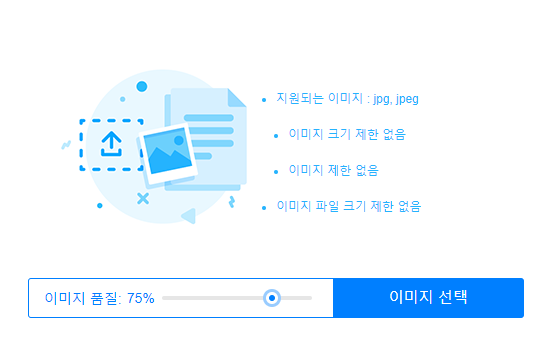
먼저 여기서 내가 이미지 품질을 어느정도로는 보장해야겠다 라는 퍼센트를 정한 뒤에 이미지 선택 버튼을 눌러주시면 되겠습니다.

똑같이 처음 용량이 '271 KB'인 이미지를 선택해보겠습니다.

파일은 선택해서 열어보시면 다음처럼 나타납니다.
보시면 원본이미지의 용량이 '271 KB'인데, 이미지 품질을 75%까지 보장한 파일의 크기는 '137 KB' 입니다.
그림의 크기를 1/4 한 그림판보다도 낮은 용량이 나타나고, 그림판보다 이미지, 사진의 원본에 대한 손실도 적게 나타나는 것을 확인할 수 있습니다.
해당 파일은 오른쪽에 있는 '다운로드' 버튼을 눌러 사용해주시면 되겠습니다.
'유용한 정보사전 > 유용한 깨알꿀팁' 카테고리의 다른 글
| 정부 긴급재난지원금 조회 서비스 (18) | 2020.05.07 |
|---|---|
| LG벨벳 체험단 신청하기 (52) | 2020.05.05 |
| 전세계 실시간 라이브캠 모음 (64) | 2020.04.22 |
| 동영상에 AI 보이스를 더하는 클로바더빙 사용하기 (16) | 2020.04.15 |
| 이미지 배경제거 무료 웹사이트 - remove.bg 배경제거 사이트 (11) | 2020.04.13 |




